1、控制节点
安装
# yum install spice-server spice-protocol openstack-nova-spicehtml5proxy spice-html5
这里提示:

直接下载spice-html5的RPM包并安装:
# wget http://dl.fedoraproject.org/pub/epel/7/x86_64/s/spice-html5-0.1.7-1.el7.noarch.rpm
# rpm -i spice-html5-0.1.7-1.el7.noarch.rpm
配置
修改配置文件
# vim /etc/nova/nova.conf
[default]
vnc_enabled=false
[spice]
html5proxy_host=0.0.0.0
html5proxy_port=6082
keymap=en-us
停止novncproxy并取消自启动
# systemctl stop openstack-nova-novncproxy.service
# systemctl disable openstack-nova-novncproxy.service
启用spicehtml5proxy开机自启动并启动它
# systemctl enable openstack-nova-spicehtml5proxy.service
# systemctl start openstack-nova-spicehtml5proxy.service
2、计算节点
安装
# yum install spice-server spice-protocol spice-html5
这里同样提示找不到软件包spice-html5,参照控制节点安装方法。
配置
修改配置文件
# vim /etc/nova/nova.conf
[default]
vnc_enabled=false
[vnc]
enabled = False
[spice]
html5proxy_base_url=
server_listen=127.0.0.1
server_proxyclient_address=127.0.0.1
enabled=true
keymap=en-us
重启nova-compute
# systemctl restart openstack-nova-compute.service
但是通过dashboard并没有看到控制台。
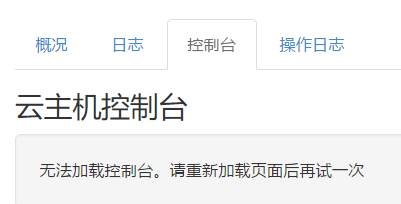
这里发现实例是关机状态,重启实例后,在控制台发现:127.0.0.1拒绝了连接请求,因此参考vnc选项的配置,将IP修改如下:
[spice]
html5proxy_base_url=http://controller:6082/spice_auto.html
server_listen=$my_ip
server_proxyclient_address=$my_ip
enabled=true
keymap=en-us
将url修改为controller,其他IP修改为$my_ip
再次查看控制台:
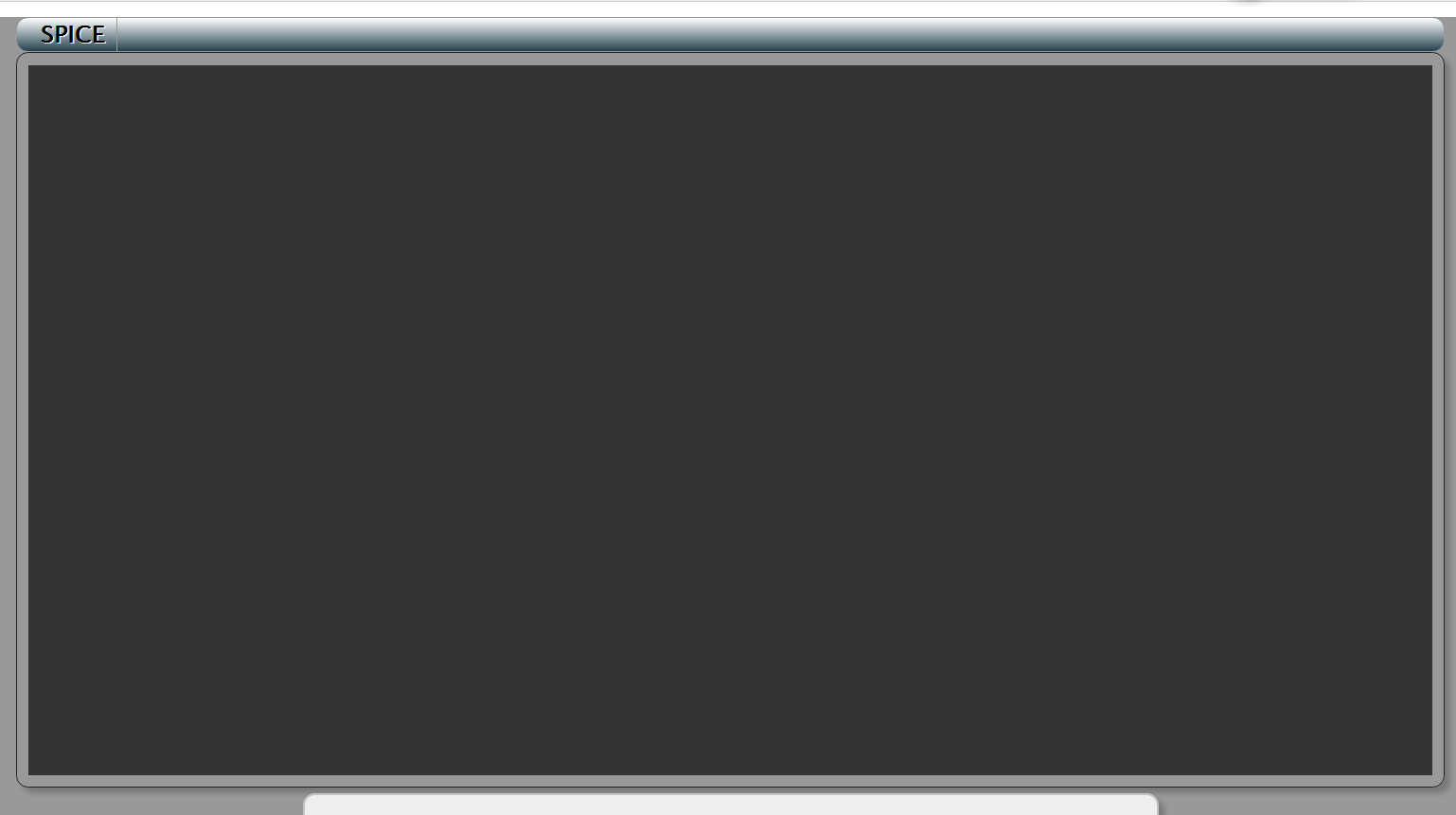
安装成功!